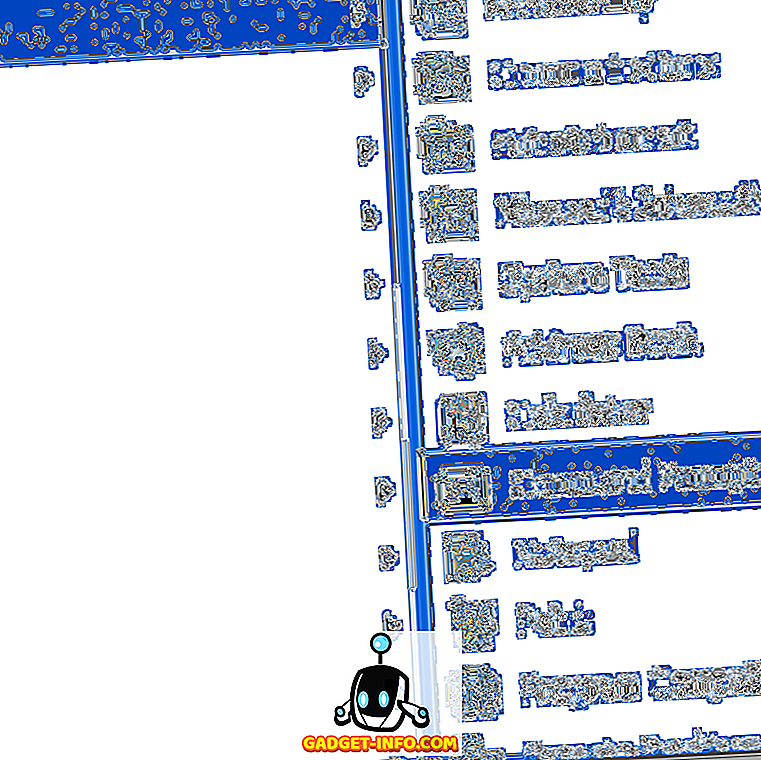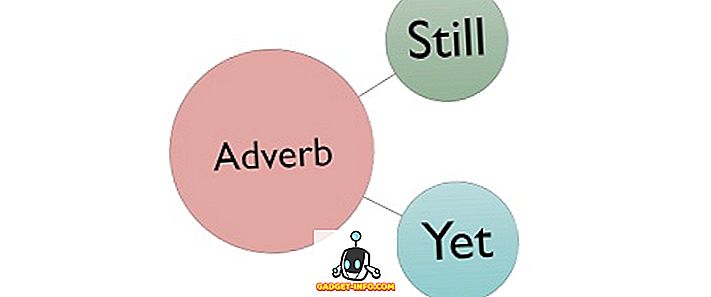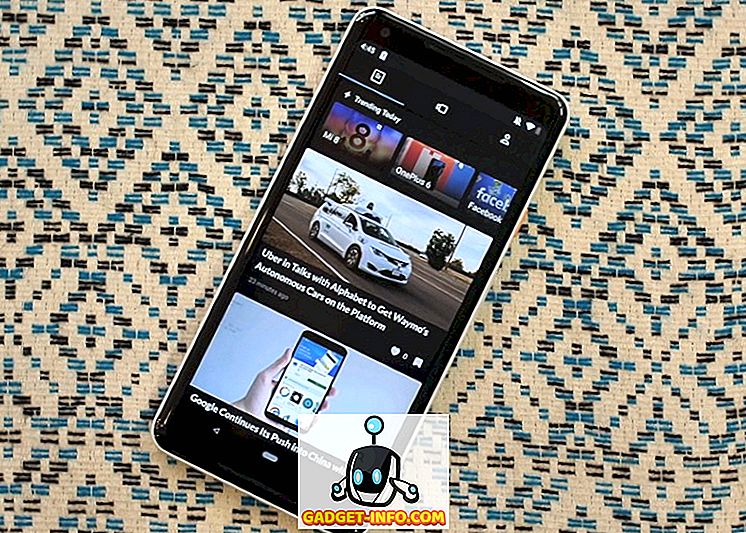PDF je eden izmed najbolj uporabljenih formatov na ravni podjetja, preprosto zato, ker ohranja prvotno oblikovanje. Čeprav so PDF-ji dobro ohraniti izvirno obliko, jih je težko urejati. Ko so datoteke PDF ustvarjene, jih ni treba urejati in jih uporabiti samo za pregledovanje.
Vendar to ne pomeni, da nikoli ne boste morali urejati dokumenta PDF. Lahko pride do tipkarske napake ali do osebe, ki vam je poslala dokument PDF, in ste pozabili dodati nekaj pomembnega. No, če nimate izvirne datoteke, potem je vaša zadnja možnost najti način za urejanje datoteke PDF.
Na srečo je na voljo veliko brezplačnih in plačanih orodij, ki vam omogočajo urejanje datoteke PDF. Toda popravki, ki jih lahko nudijo, nikoli ne morejo tekmovati z drugimi oblikami urejanja, kot je Microsoft Word. Nekateri bodo samo pustite, da skrijete vsebino in barve besede nad njo, drugi pa vam bodo uredili dejansko besedilo, dodali slike in številne druge preproste nastavitve, ki jih boste morda potrebovali.
Prikazali bomo nekaj priročnih brezplačnih in plačanih orodij za urejanje datotek PDF. Vsi so ustvarjeni za izpolnitev različnih potreb, zato bi morali najti orodje, ki popolnoma ustreza vašim potrebam.
Tukaj je, kako urediti datoteke PDF
1. Adobe Acrobat DC (plačano)

Kdo lahko zagotovi boljši urejevalnik kot ustvarjalec samega formata PDF, Adobe. Adobe ponuja Adobe Acrobat DC, ki vam omogoča ustvarjanje, urejanje in podpisovanje dokumenta PDF. To je plačano orodje s 30-dnevno brezplačno preizkusno različico za preverjanje, kako deluje. Morda ne zagotavlja svobode urejanja, kot je Microsoft Word, vendar je še vedno zelo blizu in trenutno najboljše, kar lahko dobite.
Z lahkoto lahko urejate besedilo v dokumentu in celo urejate slike, na primer obrezovanje, spreminjanje velikosti ali označevanje. Urejanje besedila bo prav tako avtomatično poravnalo odstavke. Ustvarite lahko tudi sezname z oznakami in spremenite oblikovanje. Če to ni dovolj, vam omogoča tudi skeniranje dokumenta, da preverite, ali imate napake, in celo poiščete in zamenjate stvari.
2. PDFescape (brezplačno)

PDF pobeg je enostaven za uporabo brezplačno spletno orodje za urejanje PDF, ki ponuja vse osnovne funkcije za urejanje. Orodje dejansko ne bo urejalo metapodatkov datoteke PDF, temveč vam bo omogočilo brisanje vseh podatkov, ki jih ne želite prikazati (izbrisati), in narediti osnovne popravke brez datoteke PDF. Datoteko PDF lahko naložite, če želite dodati besedilo, slike, povezave ali celo narisati datoteko PDF.
Spreminjate lahko tudi strani, na primer spreminjate velikost, obrezujete, vrtite in premikate stran. Opozoriti je treba, da pri urejanju uporabljate samo dokument PDF, vendar se zdijo popravki resnični.
3. Dochub (brezplačno)

Dochub je še eno veliko brezplačno spletno orodje, ki ponuja enostaven za uporabo vmesnik. Podobno kot druga spletna orodja tudi ne bo spreminjala meta podatkov, temveč se bo zatekla k datoteki PDF, da bo naredila vse spremembe. Poleg standardnih orodij za urejanje, kot so besedilo, risanje, osvetlitev in whiteout, ponuja tudi nekaj edinstvenih funkcij.
Lahko komentirate katerikoli dokument PDF, zlahka razveljavite vse, podpišete dokument ali zahtevo za podpis. Če želite uporabiti to orodje, se morate najprej prijaviti, ustvariti nov račun ali se prijaviti z Google Računom.
4. Nitro Pro (plačano)

Nitro Pro je druga najbolj plačana orodja po Adobe Acrobat DC. Ponuja podobne funkcije kot Adobe Acrobat in vam omogoča urejanje meta podatkov PDF. Vmesnik je podoben Microsoft Word-u, vendar so funkcije za urejanje zasnovane za PDF. Spremenite postavitev, uredite besedilo, podpišete PDF, premaknete besedilo in slike, združite PDF, obrežete slike, razdelite PDF in še veliko drugih urejanj.
Na voljo je za skoraj polovico cene programa Adobe Acrobat DC, brezplačna preizkusna različica pa traja 14 dni.
5. Urejanje PDF (brezplačno)

PDF Edit je brezplačno orodje za urejanje dokumentov PDF, ki ponuja vsa skupna orodja za urejanje, ki jih potrebuje veliko ljudi za osnovno urejanje. Z lahkoto lahko izbrišete vsebino dokumenta PDF, dodate in spremenite slike ter dodate besedilo s prilagodljivimi možnostmi. Iščete lahko tudi znotraj PDF-ja, da poiščete določeno besedo.
6. Infix PDF Editor (plačan)

Infix PDF Editor je lahko zelo poceni alternativa Adobe Acrobat DC. To je približno desetkrat cenejše kot Acrobat DC, samo za ceno 30 $. Funkcija, ki jo ponuja, je precej primerljiva z Adobe Acrobat DC, vendar seveda ni tako dobra. Vmesnik je preprost in zlahka lahko komunicirate z vsebino PDF in brisanje, urejanje, dodajanje podpisa in spreminjanje vsebine, kot želite.
Ponuja tudi nekatere napredne funkcije, kot je tehnologija OCR (optično prepoznavanje znakov) za urejanje skeniranih datotek in optično branje napak, itd.
7. Klasični urejevalnik PDF (plačan)

Classic PDF Editor je še eno poceni orodje za urejanje PDF datotek. To je zelo lahka in enostavna za uporabo orodje za urejanje PDF z vmesnikom, podobnim Microsoft Word 2007. Čeprav ne ponuja veliko naprednih funkcij za urejanje, vendar je njegova cena in hitro urejanje za to. Z uporabo strani in vsebine lahko preprosto uredite besedilo in slike, spremenite velikost strani in jih premaknete ter vstavite nove slike. Datoteke PDF lahko prav tako pretvorite neposredno iz glavnega vmesnika.
8. Foxit PhantomPDF (plačan)

Foxit PhantomPDF je odlična možnost, če ste uporabnik Microsoftovega urada. Ponuja neverjetne funkcije, primerljive z Adobe Acrobatom, z vmesnikom, podobnim Microsoftovemu. Zaradi tega je urejanje zelo preprosto, lahko urejate datoteke, tako kot urejate pisarniški dokument. Lahko pretvorite PDF datoteke, jih podpišite, uporabite OCR, spremenite besedilo in sliko, spremenite pogled in postavitev strani, dodajte vodni žig, dodajte zaščito in dodajte povezave.
Če vas zanima nakup Adobe Acrobat DC, vam priporočamo, da preverite tudi Foxit PhantomPDF.
Zgornji seznam vsebuje tako brezplačna kot plačana orodja z različnimi prednostmi in slabostmi. Večina plačanih orodij ponuja ločeno naročnino za podjetja, če ste zainteresirani, preverite. Če poznate katera druga zanesljiva orodja, nam to sporočite v spodnjih komentarjih.